Descrição
Apresentando Cutbert, o kit de modelo Elementor definitivo para lojas de móveis online. Com seu design moderno e elegante, Cutbert facilita a apresentação de seus produtos e oferece uma experiência de compra perfeita para seus clientes. Quer esteja a vender sofás, cadeiras ou móveis de quarto, a Cutbert tem tudo o que precisa para elevar a sua loja online e aumentar as suas vendas. O Cutbert é otimizado para SEO, garantindo visibilidade online máxima e também é responsivo a dispositivos móveis, garantindo que os clientes possam comprar em qualquer dispositivo.
#### Funcionalidade
- Usando plug-ins gratuitos.
- Design moderno e limpo.
- Construtor visual de arrastar e soltar para uma verdadeira personalização sem código.
- Compatibilidade entre navegadores: Chrome, Firefox, Safari, Opera.
- Design contemporâneo e profissional.
- Carregamento rápido.
- A maioria dos temas Elementor são compatíveis com este plugin.
#### Os modelos incluem:
- Lar
- Sobre
- Contato
- Comprar
- Produto Único
- Blogues
- perguntas frequentes
- 404
- Em breve
#### Seções e Blocos:
- Cabeçalho rodapé
- Entrar em contato
#### Plugins necessários pré-instalados com o kit
- ElementsKit Lite
- Kit Post final
- WooCommerce
A atualização do Elementor Pro é necessária para alguns modelos e recursos (não incluídos)
#### Kits de modelos: como usar o tema
- Instale e ative o plug-in “Envato Elements” no WordPress acessando Plug-ins > Adicionar novo.
- Não descompacte o arquivo do kit depois de baixá-lo.
- Clique no botão Carregar kit de modelo em Elementos > Kits instalados. Você também pode importar automaticamente vinculando sua associação ao Elements com a conta do Connect e, em seguida, importando em Elements > Template Kits.
- Verifique se há um banner laranja na parte superior da página e clique em Instalar requisitos para carregar os plug-ins necessários ao kit.
- Primeiro, importe os estilos de kit globais.
- Um modelo por vez, clique em Importar. Eles podem ser encontrados na seção Modelos > Modelos salvos do Elementor.
- Crie uma nova página no Pages e clique em Editar com Elementor.
- Para visualizar as opções de página, clique no ícone de engrenagem no canto inferior esquerdo do construtor e selecione Elementor Full Width e Hide Page Title.
- Para acessar a guia Meus modelos, clique no ícone da pasta cinza e, em seguida, importe a página que deseja alterar.
O Theme Builder permite alterar os cabeçalhos e rodapés se você tiver o Elementor Pro.
Visite para obter orientações mais detalhadas: https://help.market.envato.com/hc/en-us/articles/900000842846-How-to-use-the-Envato-Elements-WordPress-Plugin-v2-0
Para obter mais ajuda, vá para o menu WordPress e selecione Elementor > Obter ajuda.
#### Importando Metforms: o que você precisa saber
- Os modelos de bloco metform devem ser importados.
- Importe o modelo de página com o formulário e habilite o Navegador clicando com o botão direito do mouse.
- Clique em Editar formulário após localizar e selecionar o widget Metform. Em seguida, selecione Novo e Editar formulário no menu suspenso. A função Object() { [código nativo] } aparecerá.
- Selecione o ícone de pasta cinza que diz ‘Adicionar modelo’.
- Selecione a opção ‘Meus modelos’ no menu suspenso.
- Em seguida, clique em ‘Inserir’ após selecionar seu modelo de metform importado (clique em Não para configurações de página).
- Depois de terminar de personalizar o modelo, clique em ‘Atualizar e fechar’. No modelo, o formulário aparecerá.
- Atualize as informações clicando no botão.
#### No Elementskit, configure o cabeçalho e rodapé global
- Importe o modelo para o cabeçalho e rodapé.
- Navegue até ElementsKit > Cabeçalho Rodapé e selecione Adicionar novo (se solicitado por um assistente, você pode clicar em Avançar sem realizar nenhuma ação).
- Alterne Ativação para Ativado, dê um título ao cabeçalho e deixe Todo o site selecionado.
- Para abrir o construtor, clique no botão cinza Editar conteúdo.
- Selecione o modelo de cabeçalho a ser importado clicando no ícone de pasta cinza, selecione seu menu no elemento de navegação e clique em Atualizar.
- Repita para o rodapé.
As imagens de demonstração do Envato Elements são usadas neste Kit de modelo. Para usar essas fotos em seu site, você precisará adquirir uma licença da Envato Elements ou usar a sua própria.
- https://elements.envato.com/collections/Q5D73M92YX








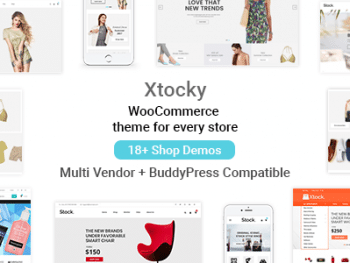
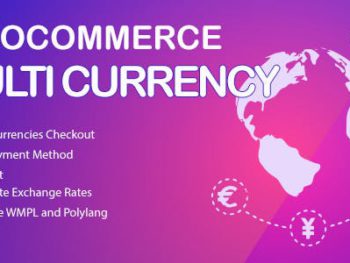


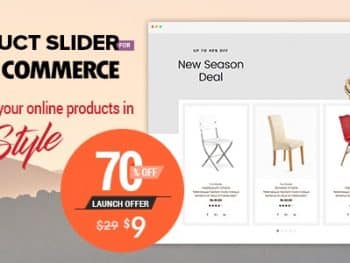
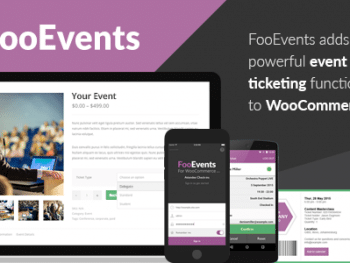
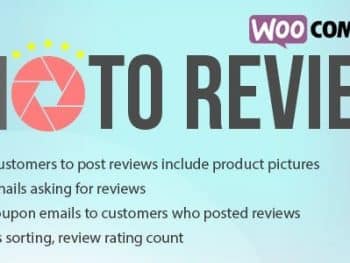
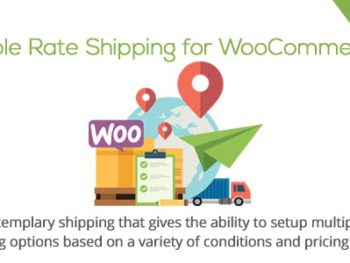

Não há comentários ainda.